- 最高の辞書ブラウザ拡張機能の選択は、最も人気のある検索エンジンと完全に統合されています。
- このタイプのツールをすぐに使用できるので、Webページからの単語の定義は文字通りワンクリックで行えます。
- これらのアプリを利用して新しい専門用語を学び、一度に複数の辞書を利用してください。
- 用途の広いインスタント辞書拡張機能が必要ですか? カスタマイズ可能な機能を備えたソリューションをご覧ください。
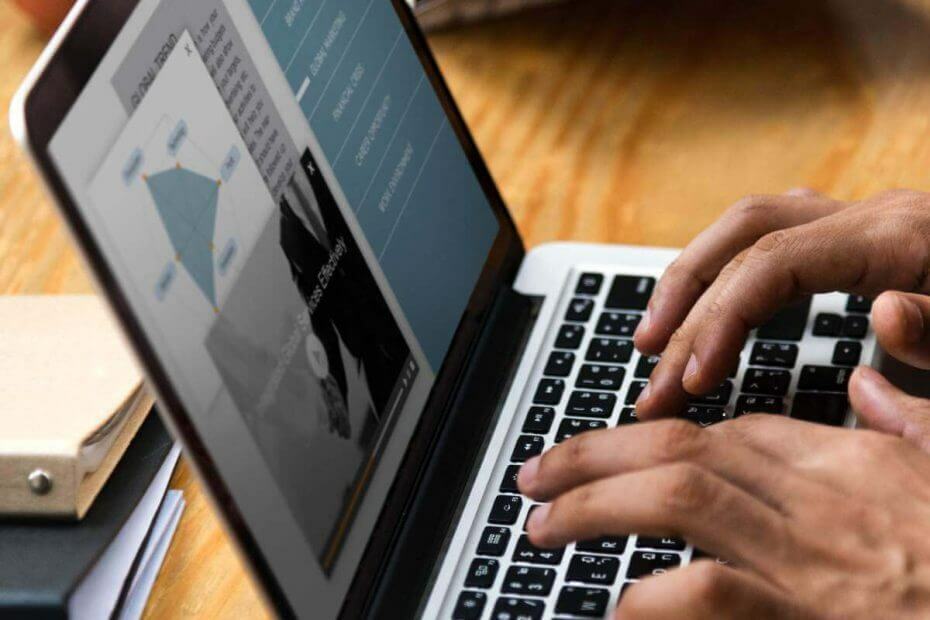
- 簡単な移行:Operaアシスタントを使用して、ブックマークやパスワードなどの既存のデータを転送します。
- リソース使用量の最適化:RAMメモリは他のブラウザよりも効率的に使用されます
- プライバシーの強化:無料で無制限のVPN統合
- 広告なし:組み込みの広告ブロッカーはページの読み込みを高速化し、データマイニングから保護します
- ゲームにやさしい:OperaGXはゲーム用の最初で最高のブラウザです
- Operaをダウンロード
重い専門用語が含まれているWebページを開いている場合は、使用するのに適したオンライン辞書があると便利な場合があります。 次に、さらに明確にするために専門用語のいくつかを調べることができます。
たくさんの辞書があります ブラウザ クイック辞書を提供する主要な検索エンジンで利用可能な拡張機能。
この記事では、Chrome、Firefox、Operaに最適な辞書ブラウザ拡張機能のいくつかを紹介します。
簡単なヒント:
ブラウザ拡張機能は、すべての主要なブラウザの基本であり、ユーザーがブラウジングエクスペリエンスをカスタマイズおよび改善できるようにします。
ただし、汎用性のためにプライバシーを交換することがよくあります。 Operaの場合はそうではありません。 Chromiumプロジェクトベースで構築されたOperaBrowserは、GoogleChromeが提供するすべての拡張機能を可能にします。
ただし、Dictionary、ImTranslator:Translator、Dictionary、TTS、Lingvanex – Translator and Dictionaryなど、追加できる優れた拡張機能もいくつかあります。
拡張機能は無料でOperaに追加でき、AIに基づいているため、ほぼ100の言語で高速かつ正確に翻訳できます。

Operaブラウザ
インターネットを自由に閲覧し、このブラウザが持つ素晴らしい辞書拡張機能を無料で使用してください!
最高の辞書拡張機能は何ですか?
グーグル辞書
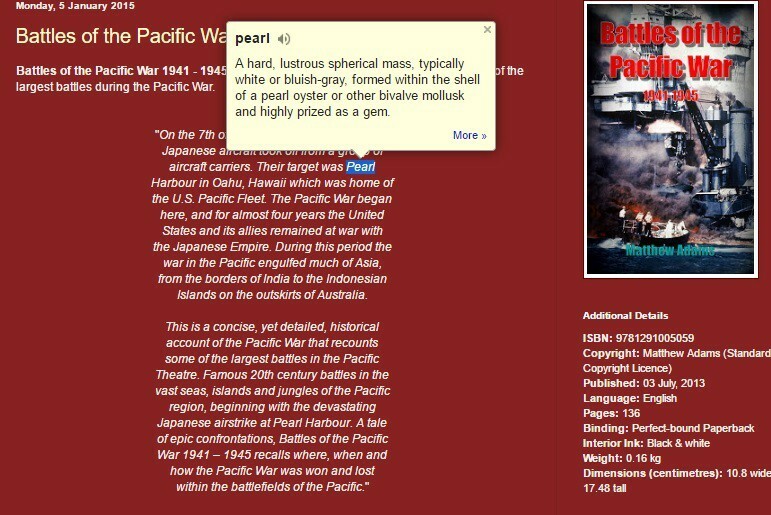
これは、GoogleがChromeブラウザ用に開発したWebブラウザ拡張機能の優れた辞書です。 その結果、アドオンはGoogle検索エンジンと統合され、定義を提供します。
この拡張機能の優れている点は、任意の単語をダブルクリックして辞書で検索できることです。 これにより、真下のショットに示されているバブルが開きます。
これは、翻訳ツールとして外国語でも機能します。 または、Google辞書のツールバーボタンをクリックして、代わりに辞書の検索ボックスにテキストを入力することもできます。 調べた単語を保存することもできます。
⇒Google辞書をダウンロードする
辞書ポップアップ
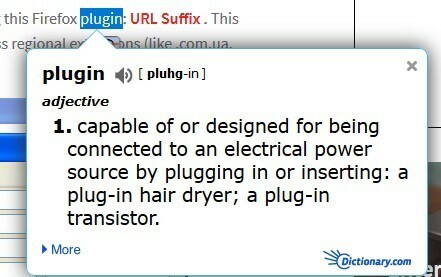
Dictionary.comは、Firefox専用のアドオンです。 ブラウザ これから ウェブページ. これは、Dictionary.comと統合されていることを除けば、Google辞書と非常によく似ています。
そのため、ページ内の単語をダブルクリックして、すぐ下のスナップショットに示されている定義バブルを開き、クリックすることができます。 もっと Dictionary.comを開きます。
このアドオンの良いところは、ポップアップバブルのフォントをカスタマイズするためのオプションも含まれていることです。
⇒辞書ポップアップをダウンロード
辞書ツールチップ
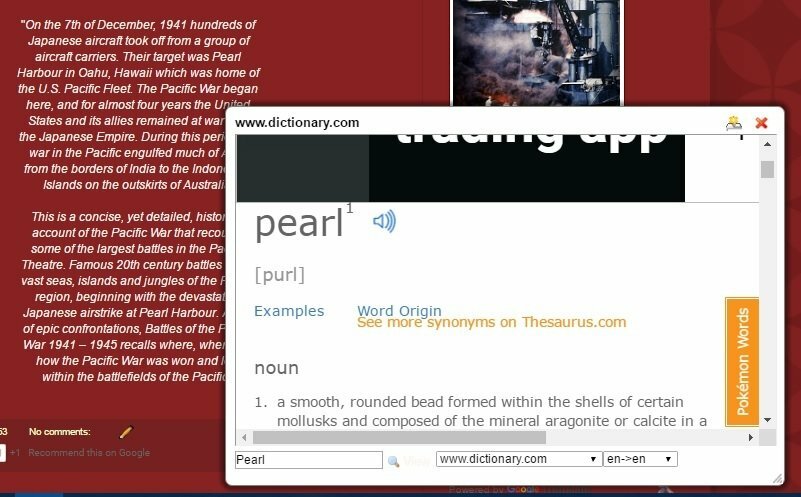
システムスキャンを実行して、潜在的なエラーを発見します

Restoroをダウンロード
PC修復ツール

クリック スキャン開始 Windowsの問題を見つけるために。

クリック 全て直す 特許技術の問題を修正するため。
Restoro修復ツールを使用してPCスキャンを実行し、セキュリティの問題と速度低下の原因となるエラーを見つけます。 スキャンが完了した後、修復プロセスにより、破損したファイルが新しいWindowsファイルおよびコンポーネントに置き換えられます。
ツールチップ辞書は、Chromeに追加できるもう1つの優れたFirefox辞書アドオンです。.
Google辞書や辞書ポップアップと同様に、ページ上の単語をダブルクリックして検索できます。 または、テキストを選択してCtrl + Shift + Kを押して、すぐ下のウィンドウを開くこともできます。
ただし、このアドオンを他のアドオンよりも実際に高めているのは、複数の辞書で単語を検索できることです。
あなたがする必要があるのはクリックすることだけです 辞書を表示する 次に、ドロップダウンメニューから選択肢を選択します。
⇒辞書ツールチップをダウンロード
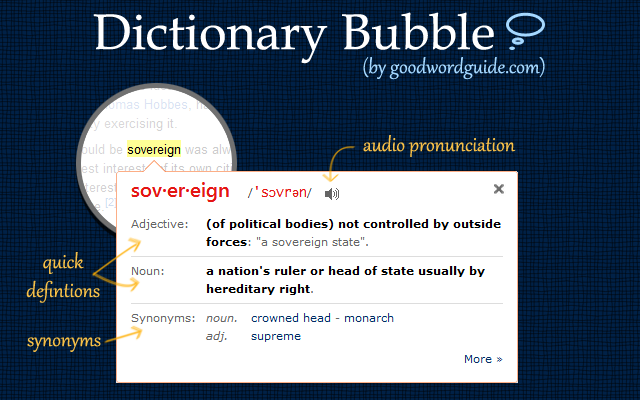
これは、GoodWordGuide.comと統合されたChrome用のポップアップ辞書拡張機能です。 他の単語とほとんど同じように、ページ上で単語をダブルクリックすることで単語を検索できます。
ただし、テキストを選択してからDボタンを押すと、拡張機能の検索ボックスに単語を自動的に入力することもできます。
さらに、拡張機能には、トリガーキーとフォントサイズの追加の構成オプションも含まれています。
⇒インスタント辞書をダウンロード
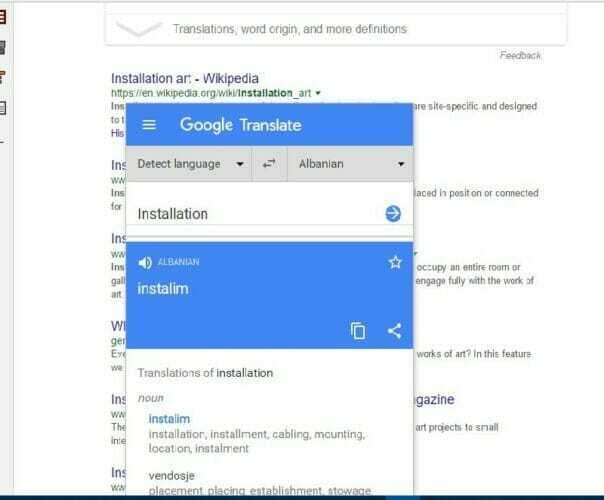
これは、OperaとFirefoxの両方に対応した素晴らしいインスタント辞書拡張機能です。 Operaに追加することも、Firefoxに追加することもできます。
Dictionary Anywhereを使用すると、ページ内の単語を定義用に選択できます。 ただし、他のいくつかとは異なり、翻訳ツールでもあります。
拡張機能のボタンをクリックすると、定義を提供し、翻訳オプションを含む下のウィンドウが開きます。
さらに、クリックすることもできます 探す 代わりにGoogle検索エンジンで単語を検索します。 さらに、それは含まれています コピー クリップボードにテキストをコピーするために押すことができるボタン。
⇒どこでも辞書をダウンロード
これらの辞書ツールを使用すると、Chrome、Firefox、またはOperaで開いているWebサイトページで専門用語をすばやく検索できるようになりました。
翻訳オプションを含むものもページの翻訳に役立ちますが、より優れた翻訳拡張機能が利用可能です。
 まだ問題がありますか?このツールでそれらを修正します:
まだ問題がありますか?このツールでそれらを修正します:
- このPC修復ツールをダウンロードする TrustPilot.comで素晴らしいと評価されました (ダウンロードはこのページから始まります)。
- クリック スキャン開始 PCの問題を引き起こしている可能性のあるWindowsの問題を見つけるため。
- クリック 全て直す 特許技術の問題を修正する (読者限定割引)。
Restoroはによってダウンロードされました 0 今月の読者。
よくある質問
このアプリをインストールしたら、単語をダブルクリックするだけで、定義がポップアップ表示されます。 この中のすべてのオプションをチェックしてください 最高の辞書ブラウザ拡張機能に関する記事.
Chromeブラウザを保護する最善の方法は、ウイルス対策拡張機能を使用することです。 このテーマの詳細については、こちらをご覧ください ブラウザを保護するための優れたウイルス対策拡張機能に関するガイド.
1つのオプションは、Firefoxと互換性のあるVPN拡張機能をダウンロードすることです。 のソリューションをご覧くださいFirefoxブラウザに最適なVPN拡張機能.


